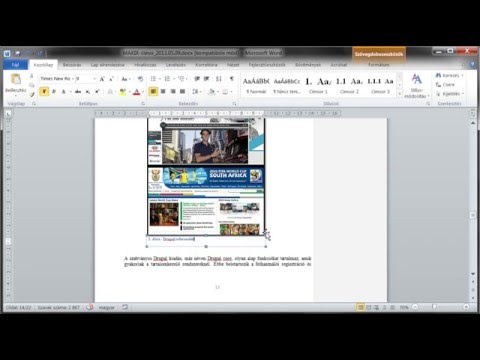A hálózat alaphelyzetbe állításának tényleg végső megoldásként kell szolgálnia a hibaelhárítási folyamatban. Mielőtt megpróbálná, először meg kell próbálnia néhány alapvető javítást. A beépített hálózati hibaelhárító futtatása gyakran megoldja a problémákat, vagy legalább olyan lépésekre mutat, amelyek segíthetnek. A Windows tartalmaz néhány jó parancssori segédprogramot is, amelyek segítenek kideríteni, hogy hol van a problémád. De ha minden más meghibásodik, vagy csak vissza szeretné vonni a hálózatot a kezdethez, a hálózat visszaállítása segíthet.
Hálózatának alaphelyzetbe állításakor a Windows el fogja feledni az Ethernet hálózatot, valamint az összes Wi-Fi hálózatot és jelszót. Emellett elfelejti a létrehozott további kapcsolatokat, például VPN-kapcsolatokat vagy virtuális kapcsolókat. Az alaphelyzetbe állítás letiltja és újra telepíti az összes hálózati adaptert, és az egyéb hálózati elemeket visszaállítja az eredeti beállításokra. Akkor is meg kell futtatnia a kérdéseit, amikor látta, amikor először telepítette a Windows rendszert, ahol azt választotta, hogy a számítógépet felfedezheti-e a hálózaton.
Miután kimerítette az egyéb hibaelhárítási erőfeszítéseket, a hálózat visszaállítása egyszerű. Nyissa meg a Windows beállításait a Start gomb megnyomásával, és kattintson a Beállítások gombra (vagy csak a billentyűzeten lévő Windows + I billentyűk megnyomásával). A Windows beállítások képernyőn kattintson a "Hálózat és internet" lehetőségre.